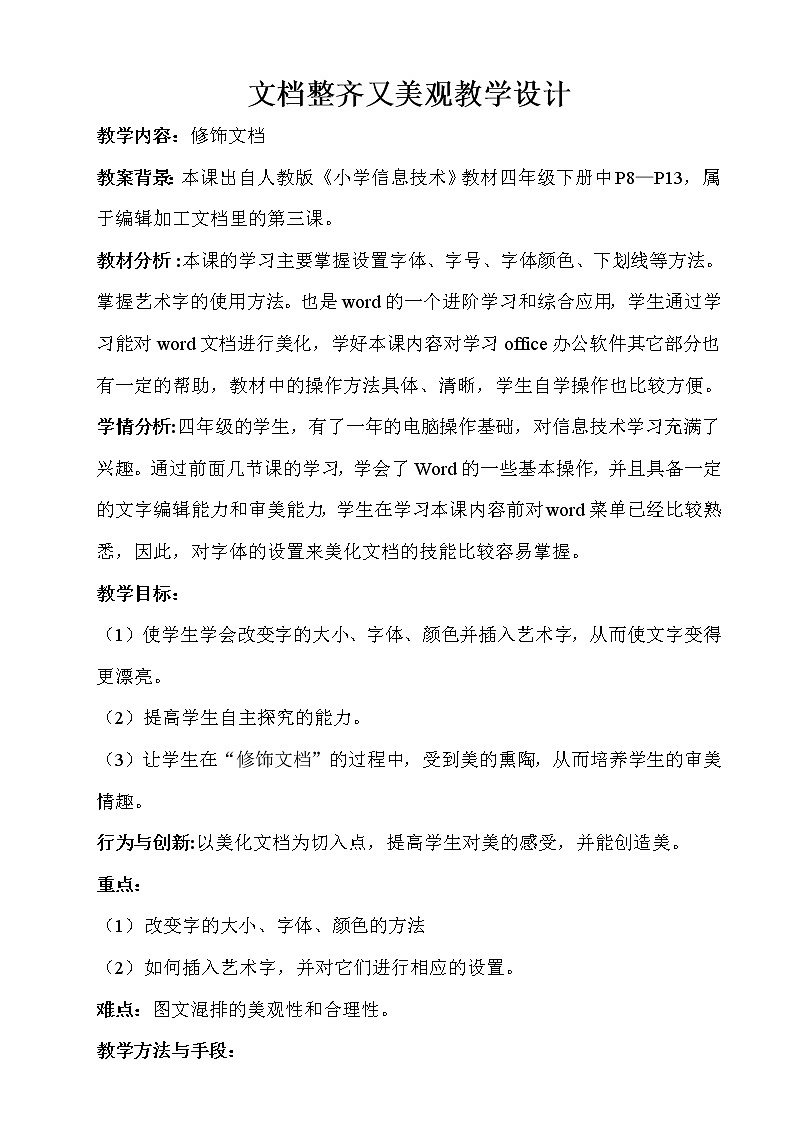
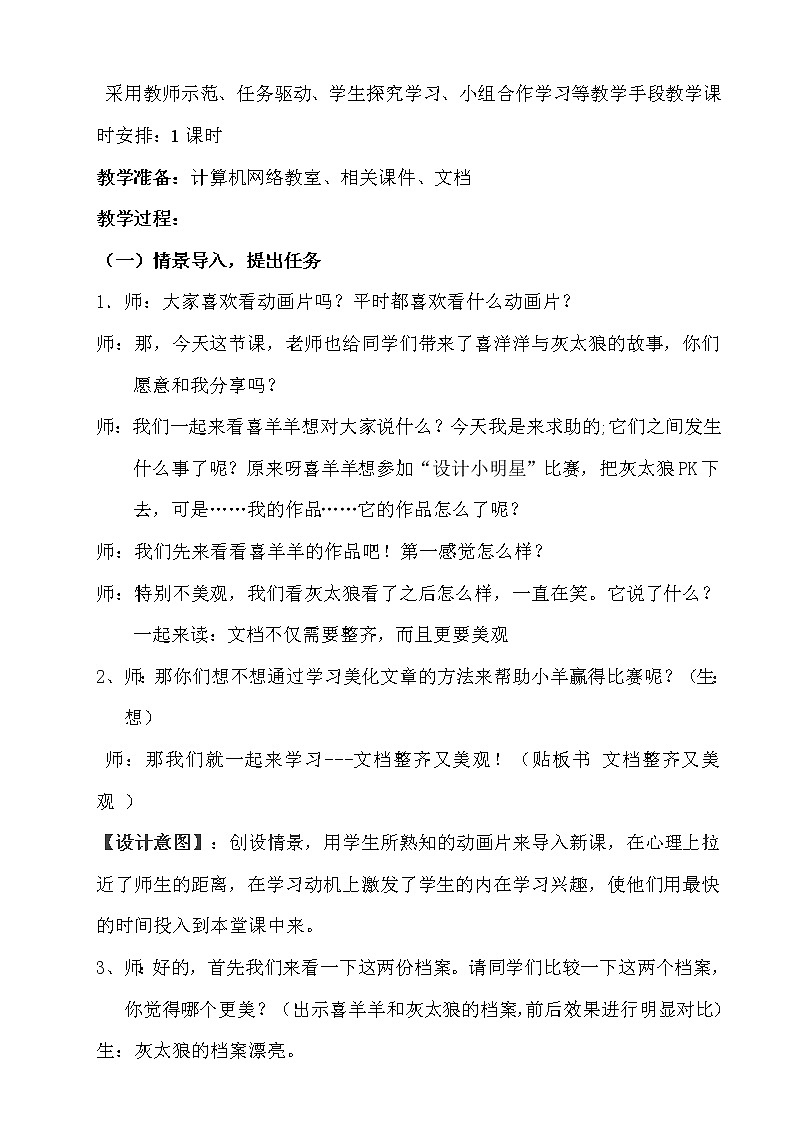
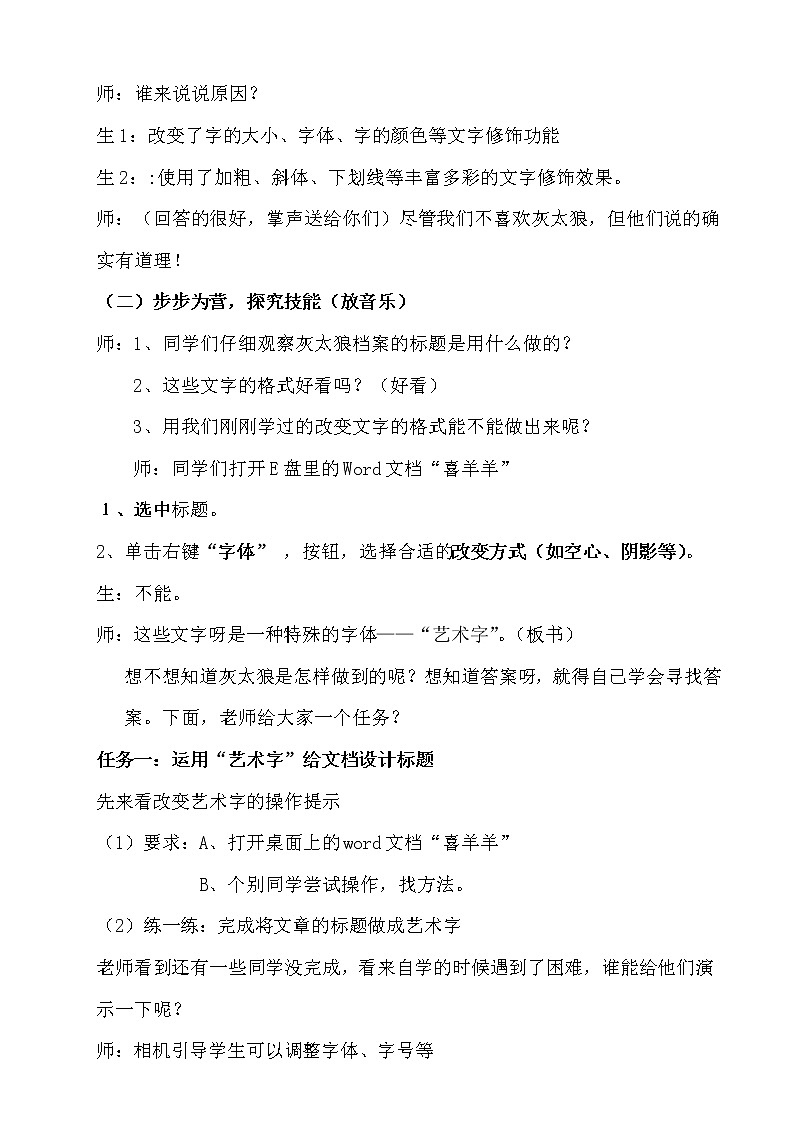
2020-2021学年活动1 编辑加工文档第3课 文档整齐又美观教案设计
展开教案背景:本课出自人教版《小学信息技术》教材四年级下册中P8—P13,属于编辑加工文档里的第三课。
教材分析 :本课的学习主要掌握设置字体、字号、字体颜色、下划线等方法。掌握艺术字的使用方法。也是wrd的一个进阶学习和综合应用,学生通过学习能对wrd文档进行美化,学好本课内容对学习ffice办公软件其它部分也有一定的帮助,教材中的操作方法具体、清晰,学生自学操作也比较方便。
学情分析:四年级的学生,有了一年的电脑操作基础,对信息技术学习充满了兴趣。通过前面几节课的学习,学会了Wrd的一些基本操作,并且具备一定的文字编辑能力和审美能力,学生在学习本课内容前对wrd菜单已经比较熟悉,因此,对字体的设置来美化文档的技能比较容易掌握。
教学目标:
(1)使学生学会改变字的大小、字体、颜色并插入艺术字,从而使文字变得更漂亮。
(2)提高学生自主探究的能力。
(3)让学生在“修饰文档”的过程中,受到美的熏陶,从而培养学生的审美情趣。
行为与创新:以美化文档为切入点,提高学生对美的感受,并能创造美。
重点:
改变字的大小、字体、颜色的方法
如何插入艺术字,并对它们进行相应的设置。
难点:图文混排的美观性和合理性。
教学方法与手段:
采用教师示范、任务驱动、学生探究学习、小组合作学习等教学手段教学课时安排:1课时
教学准备:计算机网络教室、相关课件、文档
教学过程:
(一)情景导入,提出任务
1.师:大家喜欢看动画片吗?平时都喜欢看什么动画片?
师:那,今天这节课,老师也给同学们带来了喜洋洋与灰太狼的故事,你们愿意和我分享吗?
师:我们一起来看喜羊羊想对大家说什么?今天我是来求助的;它们之间发生什么事了呢?原来呀喜羊羊想参加“设计小明星”比赛,把灰太狼PK下去,可是……我的作品……它的作品怎么了呢?
师:我们先来看看喜羊羊的作品吧!第一感觉怎么样?
师:特别不美观,我们看灰太狼看了之后怎么样,一直在笑。它说了什么?一起来读:文档不仅需要整齐,而且更要美观
2、师:那你们想不想通过学习美化文章的方法来帮助小羊赢得比赛呢?(生:想)
师:那我们就一起来学习---文档整齐又美观!(贴板书 文档整齐又美观 )
【设计意图】:创设情景,用学生所熟知的动画片来导入新课,在心理上拉近了师生的距离,在学习动机上激发了学生的内在学习兴趣,使他们用最快的时间投入到本堂课中来。
3、师:好的,首先我们来看一下这两份档案。请同学们比较一下这两个档案,你觉得哪个更美?(出示喜羊羊和灰太狼的档案,前后效果进行明显对比)
生:灰太狼的档案漂亮。
师:谁来说说原因?
生1:改变了字的大小、字体、字的颜色等文字修饰功能
生2::使用了加粗、斜体、下划线等丰富多彩的文字修饰效果。
师:(回答的很好,掌声送给你们)尽管我们不喜欢灰太狼,但他们说的确实有道理!
(二)步步为营,探究技能(放音乐)
师:1、同学们仔细观察灰太狼档案的标题是用什么做的?
2、这些文字的格式好看吗?(好看)
3、用我们刚刚学过的改变文字的格式能不能做出来呢?
师:同学们打开E盘里的Wrd文档“喜羊羊”
1、选中标题。
2、单击右键“字体” ,按钮,选择合适的改变方式(如空心、阴影等)。
生:不能。
师:这些文字呀是一种特殊的字体——“艺术字”。(板书)
想不想知道灰太狼是怎样做到的呢?想知道答案呀,就得自己学会寻找答案。下面,老师给大家一个任务?
任务一:运用“艺术字”给文档设计标题
先来看改变艺术字的操作提示
(1)要求:A、打开桌面上的wrd文档“喜羊羊”
B、个别同学尝试操作,找方法。
(2)练一练:完成将文章的标题做成艺术字
老师看到还有一些同学没完成,看来自学的时候遇到了困难,谁能给他们演示一下呢?
师:相机引导学生可以调整字体、字号等
任务二:、调整文字的大小
明确号数和磅数含义
号数用中文表示,号数越大,字越小。
磅数用阿拉伯数字表示,磅数越大,字越大。
如何改变文字的大小,老师希望自己来主动学习,下面我们就开始
(1)操作要求:
小组成员合作讨论方法。( 同学们在合作的过程中,可以相互讨论,小组内可以互相帮助,等会组长去检查,你们小组完成的最好的可以获得苹果)
A、练一练:
①将标题设置为二号字,内容设置为14磅。(等我们音乐结束的话,时间就到了)
再给大家布置一个任务
②将文章第一段用不同的号数和磅数设置,看有什么变化
(2)、注意对比。
找一找:你发现它们的特点了吗?(学生上台把苹果摆好)
B、派代表演示操作。
师:看来完成的不错5 4 3 2 1好,做的很棒! 下面我请一个同学上来试一试,他是怎么做的?谁愿意来试一试?
师:请你来。首先(学生边演示,师边讲)
师:这一步就叫改变文字的大小(师贴板书)
【设计意图】:学生通过自主探究和协作探究掌握操作技能并学会总结阐述,培养他们的自信心和交流表达的能力。
除了调整文字的大小、改变艺术字,还有文字的字体(贴板书)
那老师还是请大家自己来完成
任务三:设置文字的字体
要求(1)教师提示
首先,我们来看看(出示操作方法幻灯片 )
选中要修饰的文字。
1
单击格式工具栏中“字体按钮”旁的下拉三角,
2
选择自己喜欢的字体样式。
想设置其他的字体,利用滚动条加以拖动。
(2)做一做:
将“大家好,我是喜羊羊。”几个字设置为楷体。来,自己试一下
注意:字体的合理运用,要突出重点。 看哪一小组最先完成。
练一练:将文章的标题和内容设置为自己喜欢的字体。
师:来,谁愿意上来试一下
【设计意图】:学生代表上台演示操作,培养他们自我解决问题的能力。
任务四:改变文字的颜色 认真观察老师的操作步骤:
选中要修饰的文字。
1
单击格式工具栏“字体颜色”按钮旁的下拉三角,选择合适的文字颜色。
2
注意:如果要选择更多的颜色,可以单击下发的“其他颜色”按钮。
要求:结合老师的操作,学习方法 注意文字颜色设置后,要清晰。
重点内容突出显示
【设计意图】:在操作过程中,让学生带着任务去学习,这样使学生自主学习得到充分体现,并且有助于学生养成自主学习和合作学习的良好学习品质。
(三)知识迁移、拓展创新 文字的进一步修饰
同学们真厉害,把文章打扮的这么漂亮。格式工具栏中还有很多按钮,都可以帮助我们改变文字样式。谁愿意试一试,看谁发现的秘密多。
字符缩放
阴影
边框
下划线
倾斜
加粗
(四):交流心得、全课总结
现在我们来当一次小评委,看看谁的设计更棒?(出示设置好的两幅文档进行对比)
师:看看喜羊羊要对我们说什么呀?学生:谢谢大家,我胜券在握。
师:那让我们预祝喜羊羊取得成功,每人送给他一句祝愿的话吧(在操作课完成哦)
师:猜猜灰太狼会说什么? 师:我一定会回来的!
2、今天学到了什么?请你为自己打打分吧。
【设计意图】:让学生自己来概括本课所学的内容,对所学知识进行梳理,有利于培养学生独立概括知识、口头表达的能力,又能加深对本课重、难点的理解。
总结:掌握设置字体、字号、字体颜色、下划线等方法。
掌握艺术字的使用方法。
初步掌握美化一篇文章的操作技巧。
板书设计
文档整齐又美观
艺术字、字体、字号、字体颜色
人教版第3课 文档整齐又美观教学设计: 这是一份人教版第3课 文档整齐又美观教学设计,共3页。教案主要包含了导入新课,改变字体和字号,改变字形,改变文字的颜色,给文字添加效果,练一练,总结,板书设计等内容,欢迎下载使用。
小学信息技术人教版四年级下册第3课 文档整齐又美观教学设计: 这是一份小学信息技术人教版四年级下册第3课 文档整齐又美观教学设计,共3页。教案主要包含了创设情境,导入新课,任务驱动,探究新知,学习进行文字的进一步修饰,调整行间距和段落间距等内容,欢迎下载使用。
人教版四年级下册第3课 文档整齐又美观教学设计及反思: 这是一份人教版四年级下册第3课 文档整齐又美观教学设计及反思,共5页。教案主要包含了导入新课,改变字体和字号,改变字形,改变文字的颜色,给文字添加效果,练一练,总结等内容,欢迎下载使用。













